Upravitelj naprav (kaj je in kako ga uporabljati)
Upravitelj naprav je razširitev Microsoftove konzole za upravljanje, ki zagotavlja osrednji in organiziran pogled na vse prepoznane Microsoft Windows strojna oprema nameščen v računalniku.
Upravitelj naprav se uporablja za upravljanje naprav strojne opreme, nameščene v računalniku, kot je trdi diski, tipkovnice, zvočne kartice, USB naprave, in več.
Z upraviteljem naprav lahko spreminjate možnosti konfiguracije strojne opreme, upravljate vozniki, onemogočite in omogočite strojno opremo, prepoznate konflikte med napravami strojne opreme in še veliko več.
Pomislite na upravitelja naprav kot na primarni seznam strojne opreme, ki jo Windows razume. Vso strojno opremo na vašem računalniku je mogoče konfigurirati s tem centraliziranim pripomočkom.
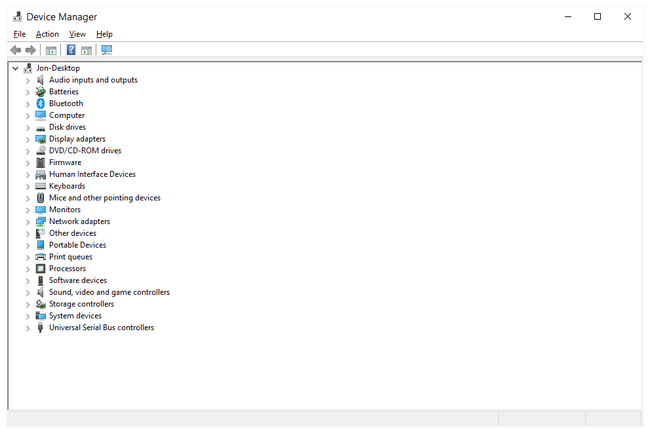
Razpoložljivost upravitelja naprav
Upravitelj naprav je na voljo v skoraj vseh različicah Microsoft Windows, vključno z Windows 10, Windows 8, Windows 7, Windows Vista, Windows XP, Windows 2000, Windows ME, Windows 98, Windows 95 in več.
Čeprav je upravitelj naprav na voljo v skoraj vseh različicah operacijskega sistema Windows, obstajajo majhne razlike od ene do druge različice sistema Windows.
Kako dostopati do upravitelja naprav
Do upravitelja naprav lahko dostopate na več različnih načinov v vseh različicah sistema Windows, najpogosteje iz Nadzorna plošča, ukazni pozivali Upravljanje računalnika. Vendar pa nekaj novejših operacijski sistemi podpira nekaj edinstvenih načinov za odpiranje upravitelja naprav.
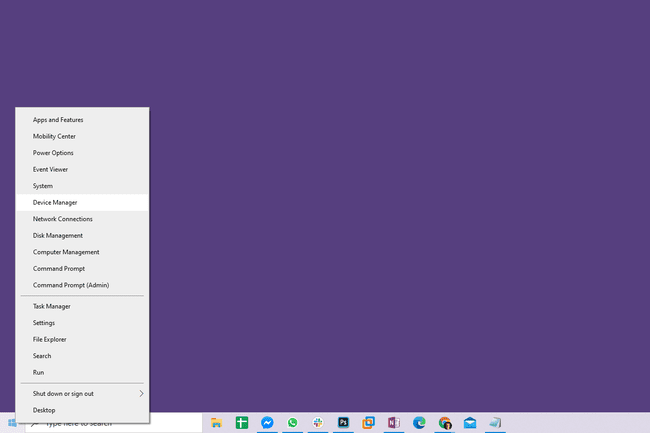
Upravitelj naprav lahko odprete tudi prek ukazna vrstica oz teci pogovorno okno s posebnim ukazom.
Da bo jasno, je upravitelj naprav vključeno v sistemu Windows – ni vam treba prenesti in namestiti ničesar dodatnega. Obstaja več programov, ki jih je mogoče naložiti, imenovanih Upravitelj naprav ki delajo to ali ono, vendar niso upravitelj naprav v sistemu Windows, o katerem govorimo tukaj.
Kako uporabljati upravitelja naprav
Tako kot je prikazano na zgornji sliki, Upravitelj naprav navaja naprave v ločenih kategorijah, tako da je lažje najti tisto, kar iščete. Vsak razdelek lahko razširite, da vidite, katere naprave so navedene znotraj. Ko najdete pravo strojno napravo, jo dvokliknite, da si ogledate več informacij, kot so trenutno stanje, podrobnosti gonilnika ali v nekaterih primerih možnosti upravljanja porabe.
Nekatere od teh kategorij vključujejo Avdio vhodi in izhodi, diskovni pogoni, zaslonski adapterji, pogoni DVD/CD-ROM, omrežni adapterji, tiskalniki, in Krmilniki zvoka, videa in iger.
Če ste imeli težave z omrežno kartico, recimo, lahko odprete Omrežni adapterji in preverite, ali so z zadevno napravo povezane kakšne nenavadne ikone ali barve. Dvokliknite ga lahko, če želite več informacij o njem ali če želite izvesti eno od spodaj navedenih nalog.
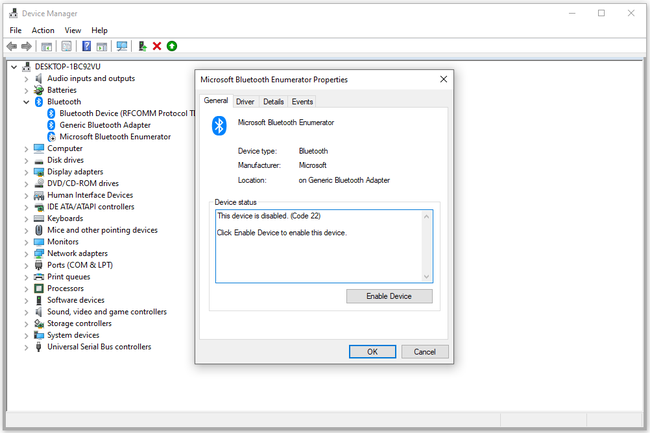
Vsak seznam naprav v upravitelju naprav vsebuje podroben gonilnik, sistemski vir, ter druge konfiguracijske informacije in nastavitve. Ko spremenite nastavitev za kos strojne opreme, se spremeni način delovanja sistema Windows s to strojno opremo.
Več informacij o upravitelju naprav
V upravitelju naprav se zgodijo različne stvari, ki kažejo na napako ali stanje naprave, ki ni "normalno". V z drugimi besedami, če naprava ne deluje v celoti, lahko ugotovite, če natančno pogledate seznam naprave.
Dobro je vedeti, kaj iskati v Upravitelju naprav, saj greste tja, da odpravite težave z napravo, ki ne deluje pravilno. V upravitelju naprav lahko posodobite gonilnik, onemogočite napravo itd.
Nekaj, kar lahko vidite v upravitelju naprav, je a rumeni klicaj. To se napravi, ko Windows odkrije težavo z njo. Težava je lahko skrajna ali tako preprosta kot težava z gonilnikom naprave.
Če je naprava onemogočena, bodisi zaradi lastnega dejanja ali zaradi globlje težave, boste videli a črna puščica ob napravi v upravitelju naprav. Starejše različice operacijskega sistema Windows (XP in prejšnje) daj rdeči x iz istega razloga.
Za nadaljnjo predstavo o težavi Upravitelj naprav poda kode napak, ko ima naprava konflikt sistemskih virov, težavo z gonilniki ali drugo težavo s strojno opremo. Tem preprosto rečemo kode napak upravitelja naprav oz strojna oprema kode napak.
Pogosta vprašanja
-
Kako zaženem upravitelja naprav iz ukaznega poziva?
Vrsta cmd v iskalni vrstici Windows, da odprete ukazni poziv, nato vnesite devmgmt.msc.
-
Kako najdem svojo spletno kamero v upravitelju naprav?
Poiščite svojo kamero pod Kamere oz Krmilniki zvoka, videa in iger. Če še vedno ne najdete spletne kamere, pojdite na Ukrep > Preglejte spremembe strojne opreme in počakajte, da upravitelj naprav pregleda in znova namesti posodobljene gonilnike. Znova zaženite računalnik in znova poiščite fotoaparat.
-
Kako v upravitelju naprav razlikujem vrata USB?
Pojdi do Ogled > Naprave po povezavi da vidite, kaj je priključeno na posamezna vrata USB. Če še vedno niste prepričani, z desno tipko miške kliknite korensko zvezdišče USB in pojdite na Lastnosti > General da vidim, kaj je z njim povezano.
